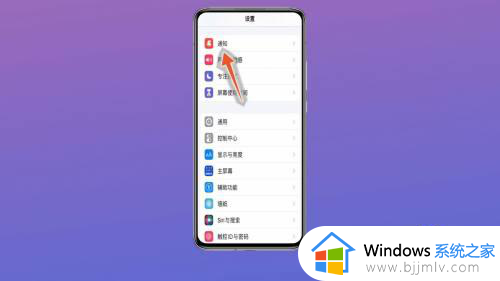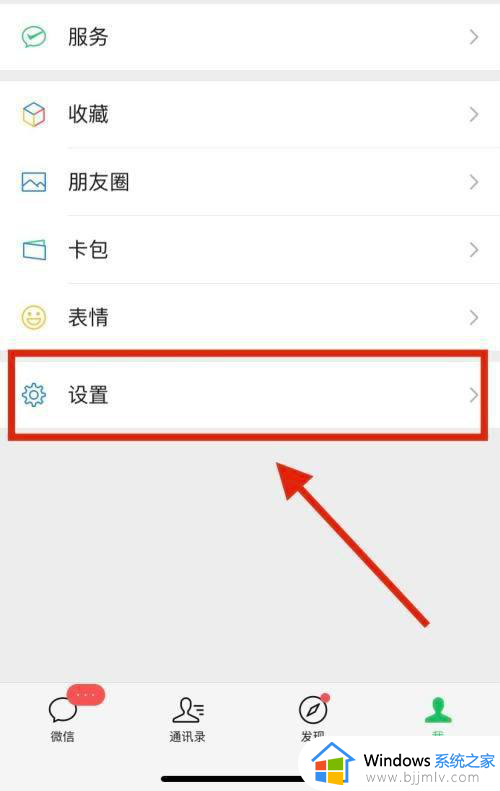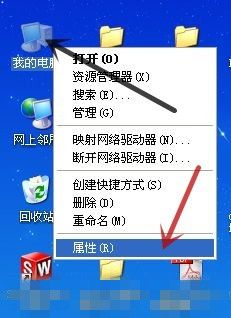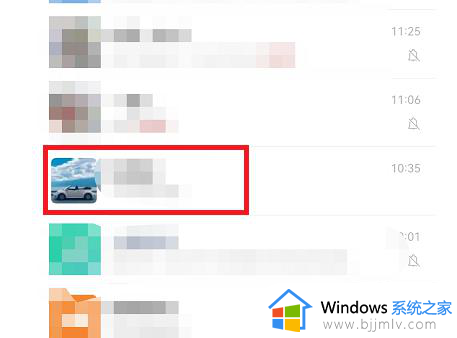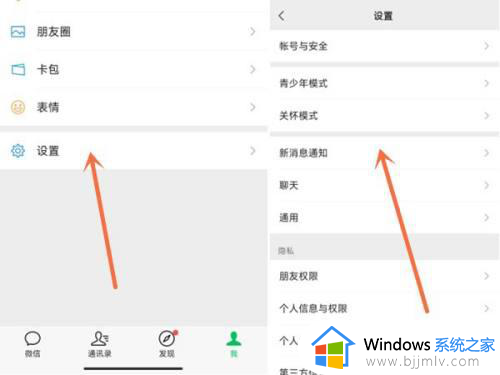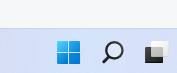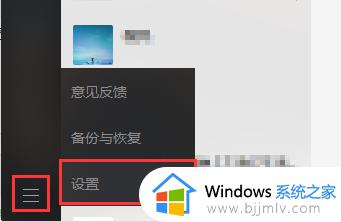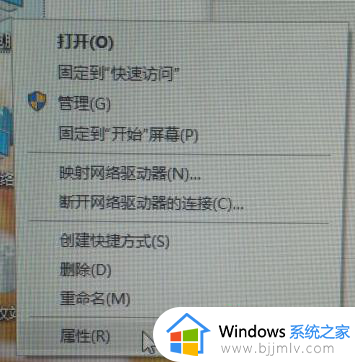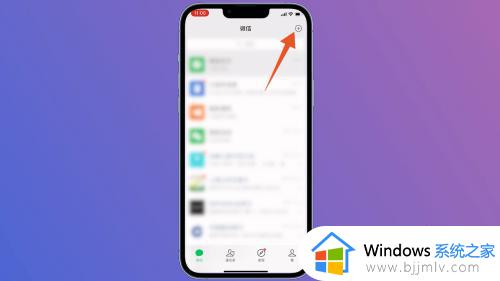微信信息延迟收到怎么解决 苹果微信消息延迟的解决教程
更新时间:2023-05-30 10:10:05作者:qiaoyun
微信是款日常经常会用到的聊天工具,然而有很多人在使用的时候,反映说总是会遇到这样一个问题,就是在苹果手机上使用微信的时候,发现微信信息总是延迟收到,许多人都不知道是怎么回事,那么微信信息延迟收到怎么解决呢?别担心,今天给大家讲解一下苹果微信消息延迟的解决教程。
方法一:
1、打开手机“设置”,进入“通用”选项。
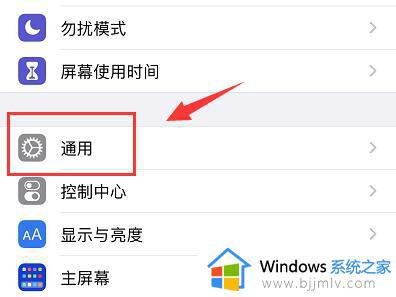
2、接着在下方找到并打开“后台应用刷新”设置。
3、进入后,打开上方的“后台应用刷新”选项。
4、然后将刷新选项设置为“wifi与移动数据”。
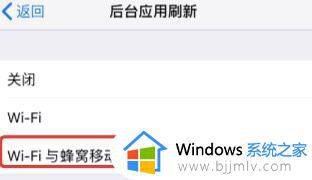
5、再确保其中的微信为“开启”状态,还可以关闭下方不需要通知的应用程序。
方法二:
1、还可以尝试进入设置中的“电池”。
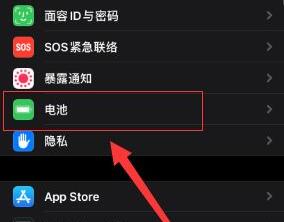
2、然后关闭其中的“低电量模式”。
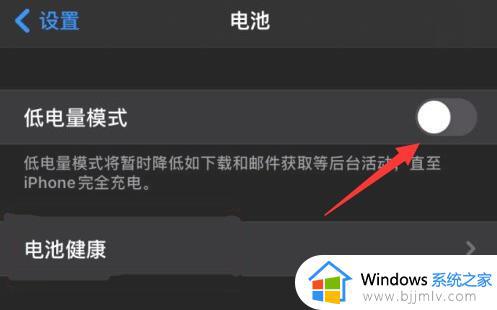
如果还是不行的话,可以尝试清理一下内存,可能是内存不足导致的。
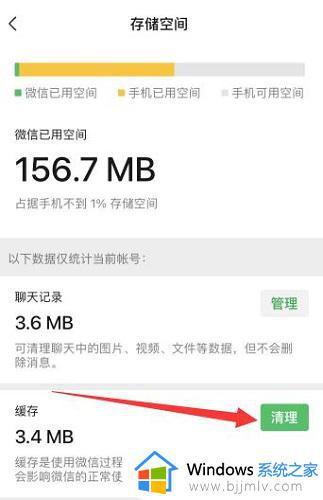
上述给大家介绍的就是微信信息延迟收到的详细解决方法,碰到这样问题的用户们可以尝试上述方法步骤来进行解决吧。